联想电脑怎么一键重装win10系统 一键重装win10系统教程
联想电脑重装系统的方法中,包括了一键重装系统工具的使用。例如本站这一款受用户好评的一键重装工具,易用性高,只需按照提示进行操作即可。但是要注意,重装系统前,请确保系统C盘资料已备份,另外,操作前请关闭电脑杀毒软件。本篇教程会跟大家详细讲解注意事项和重装win10的步骤。
一、下载工具
好用且免费的装机工具:在线电脑重装系统软件(点击红字下载)
二、注意事项
1、重装系统将格式化系统盘(默认C盘),为防止丢失重要文件,请做好备份工作。
2、关闭所有杀毒软件,以避免在重装过程中造成干扰或拦截导致重装失败。
3、在重装系统过程中,请勿随意中断操作,以免导致系统损坏。
三、重装系统具体操作
1、打开装系统软件后,出现以下提示,需要您暂时关闭防火墙和杀毒软件,以确保工具能够为顺利执行重装系统功能。
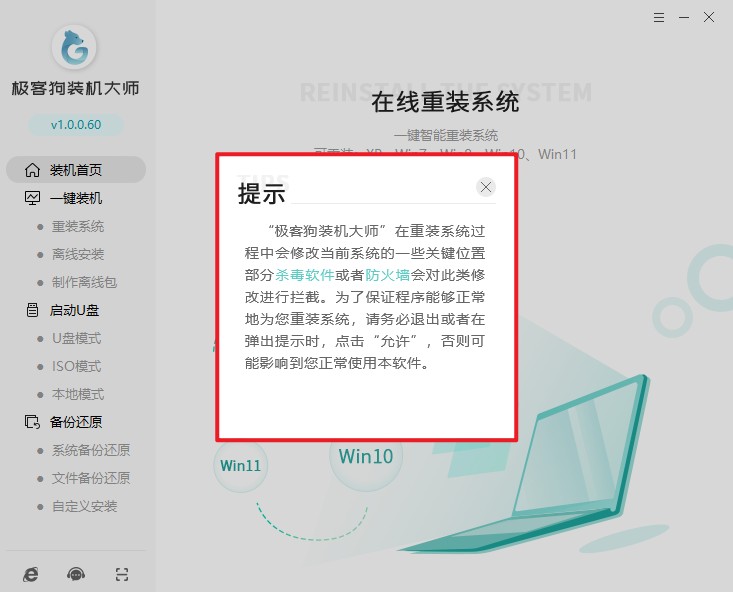
2、在装系统软件主页面中,点击“立即重装”。
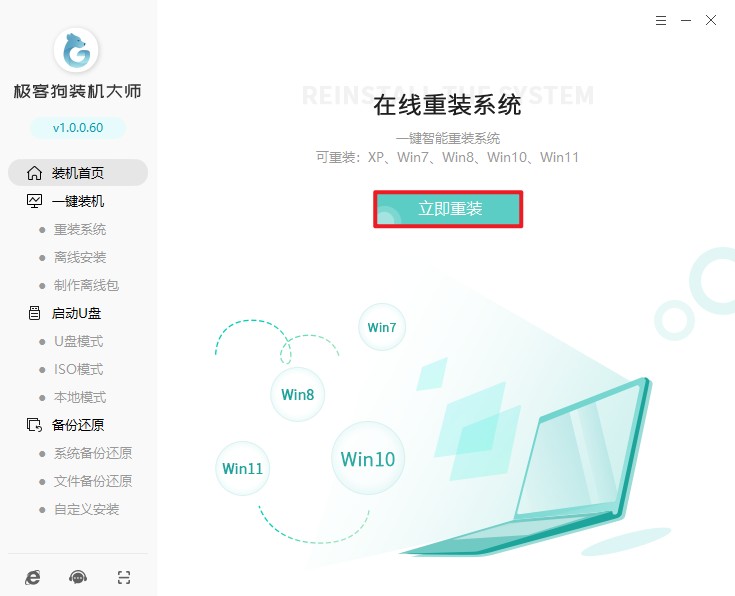
3、装系统软件提供了丰富的windows版本,请选择你需要的安装。
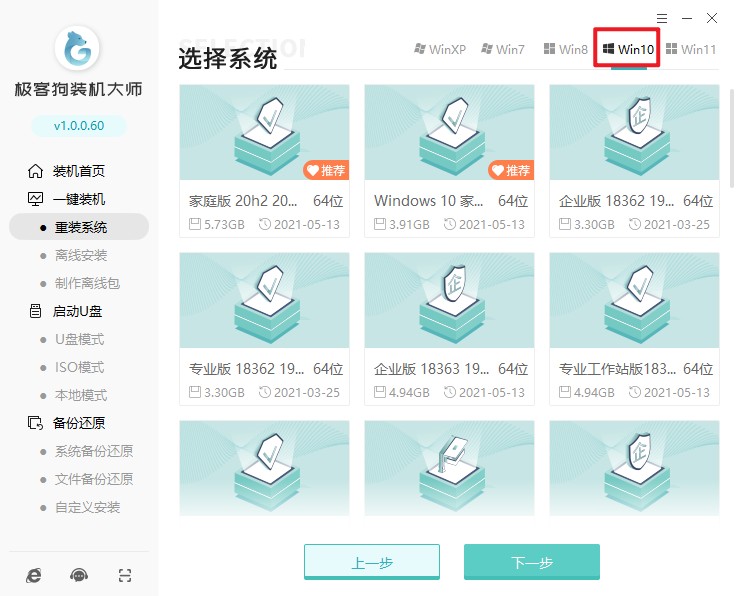
4、这些软件将默认安装进系统,如果有不想要的软件,需要点击取消勾选。
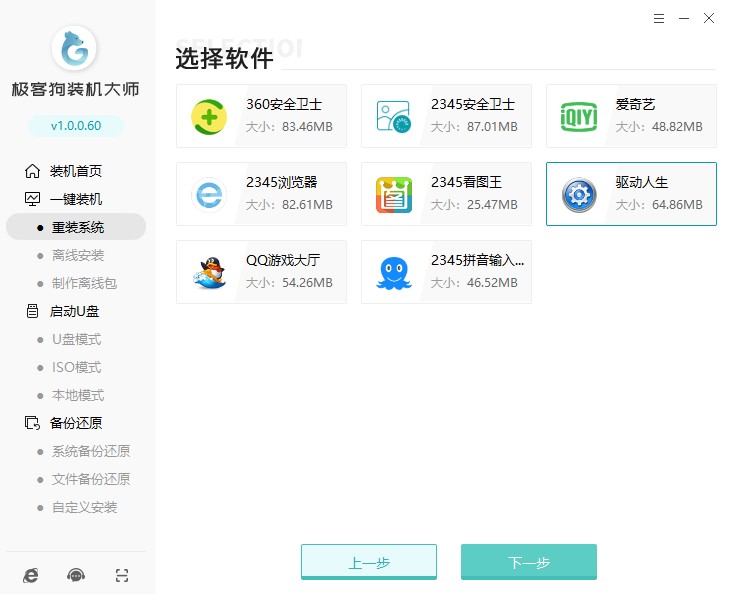
5、在开始安装系统前,请按照软件提示,备份重要文件,以免因重装系统而丢失!
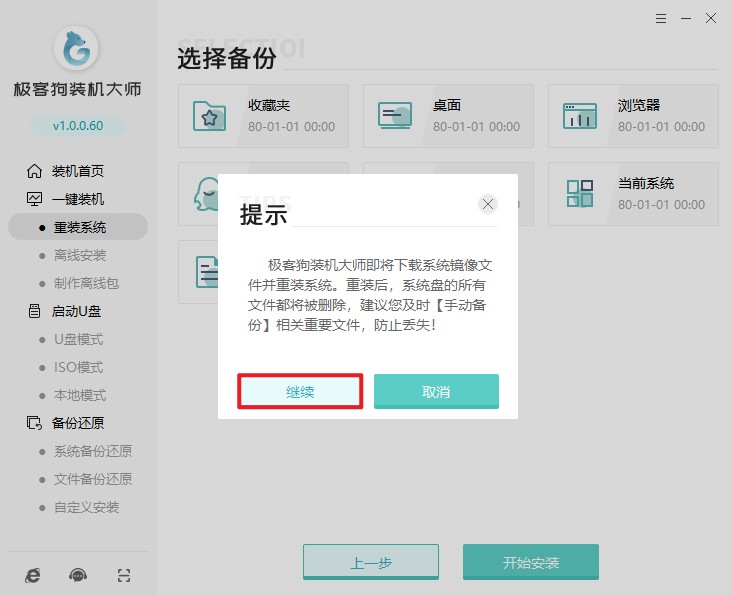
6、完成以上操作后,接下来执行开始安装,等待资源下载完毕。
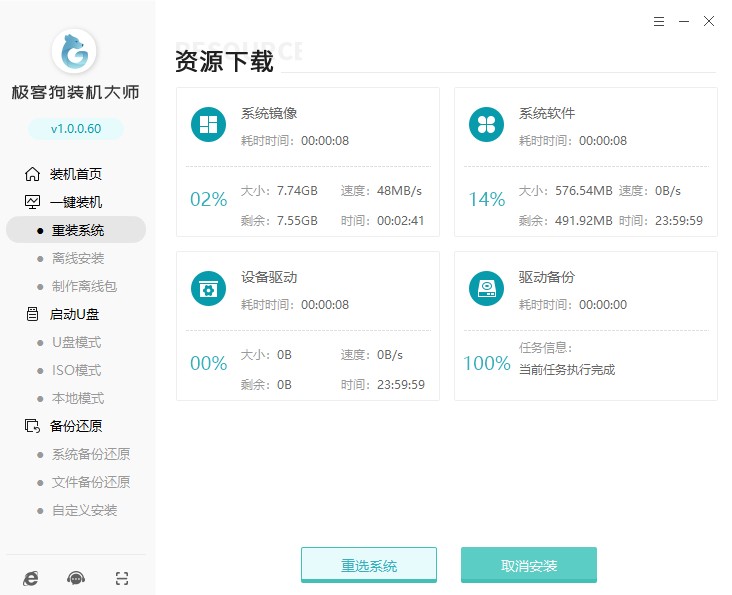
7、工具进入安装部署环节,完成后,等待电脑自动重启。
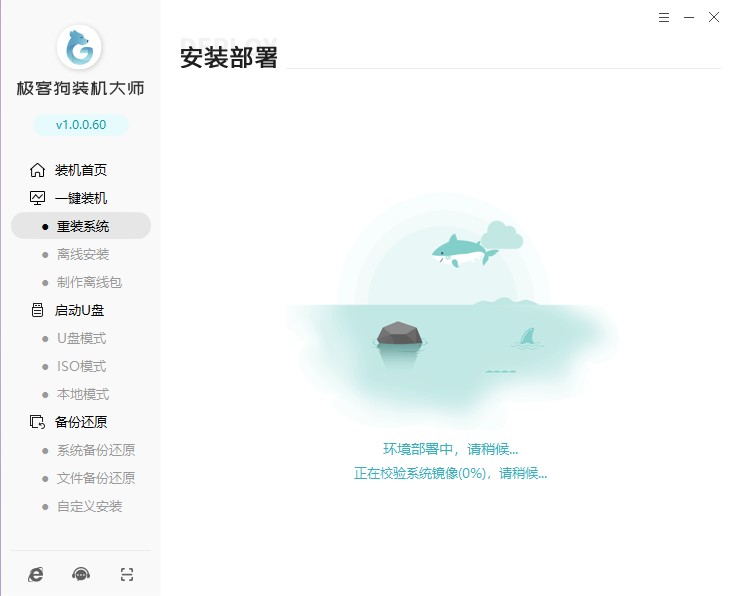
8、重启时,如果出现以下页面,无需操作,默认进入PE即可。
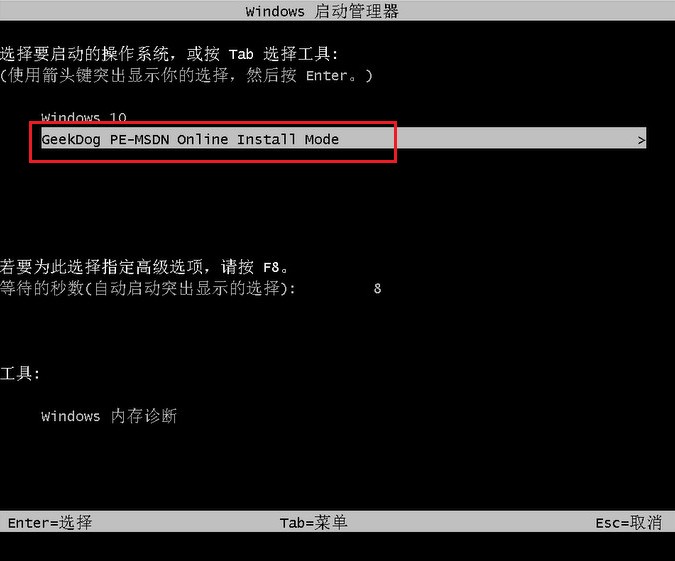
9、进入pe后,等到桌面加载出来,工具会自动打开并安装系统,只需要耐心等待安装完成就好啦。
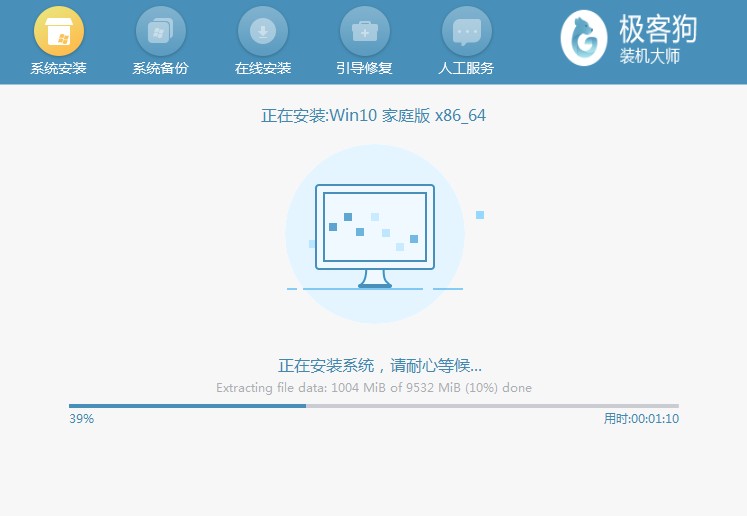
10、系统安装完毕,电脑重启等待进入操作系统桌面。
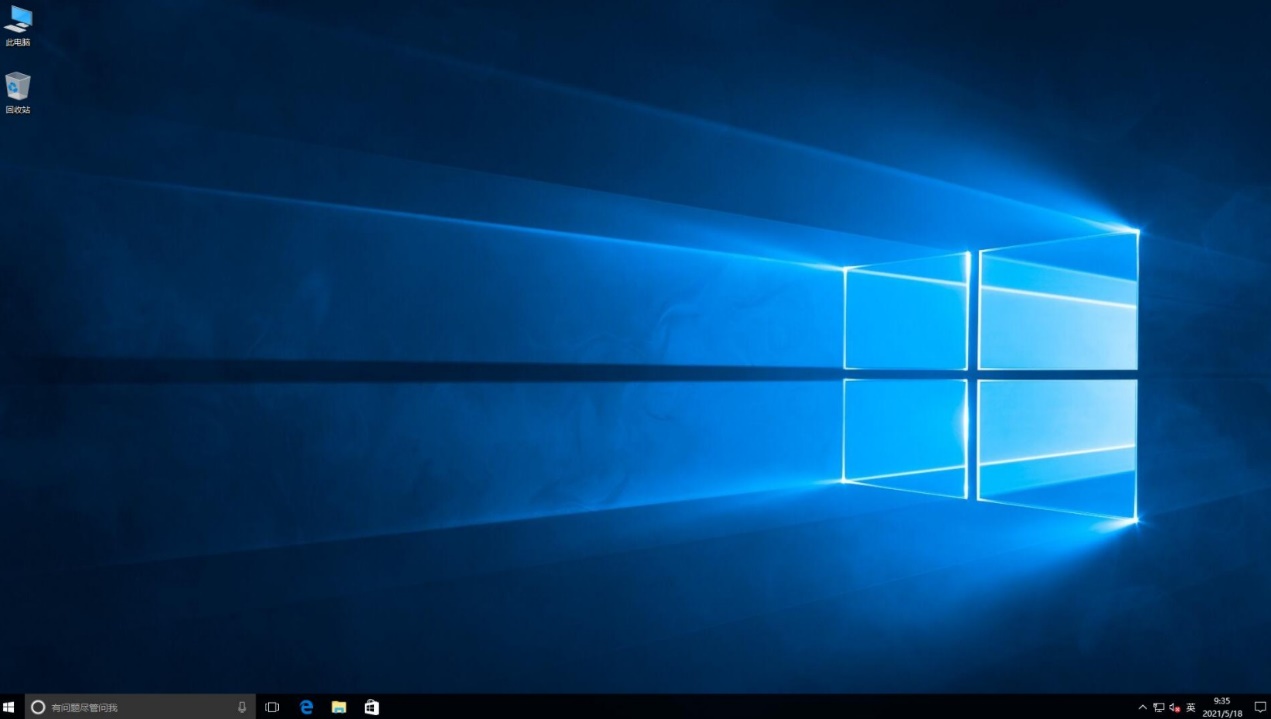
四、电脑常见问题
a、win10开机内存占用60%怎么解决
1、内存容量问题:对于仅有2G或4G内存的电脑,Win10系统可能会消耗显著的内存。为了解决这个问题,您可以考虑将电脑的内存升级至8G或更高。
2、Windows Update和Superfetch服务:这两个服务在启动时可能会占用大量内存。您可以通过以下步骤关闭它们:首先打开“控制面板”,然后进入“系统和安全”。接着点击“管理工具”并选择“服务”。在服务列表中找到“Windows Update”和“Superfetch”,分别右键单击它们并选择“停止”。
4、快速启动功能:某些用户发现关闭“快速启动”功能可以降低内存占用。您可以按照以下步骤关闭它:首先打开“控制面板”,然后进入“系统和安全”。接着在电源选项处,点击“更改电源按钮的功能”。最后,点击上面“更改当前不可用设置”后,去掉下面“启用快速启动”的勾选。
b、重装win10系统鼠标键盘没反应的多种解决方法
1、更新驱动程序:确保您的鼠标和键盘驱动程序是最新的。如果不确定如何进行,您可以访问设备制造商的网站获取最新的驱动程序。
2、检查硬件连接:确保鼠标和键盘是否正确连接到电脑上。如果您使用的是无线设备,请检查电池是否有电并且与接收器之间的连接是否稳定。
3、重新安装系统:如果以上两种方法都无法解决问题,那么您可能需要重新下载win10系统并重新安装。
以上是,一键重装win10系统教程。联想电脑一键重装系统win10的步骤是相对简单的,只要按照正确的步骤操作,就可以轻松完成系统的重装。但是,在进行系统重装之前,一定要记得备份重要的个人数据,以防数据丢失。希望以上步骤和建议能够帮助到你。
原文链接:https://www.jikegou.net/win10/3767.html 转载请标明
极客狗装机大师,系统重装即刻简单
一键重装,备份还原,安全纯净,兼容所有

